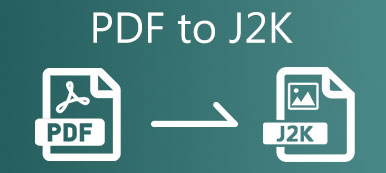PDF (Portable Document Format) é um formato popular amplamente utilizado para apresentar documentos em eletrônica digital. O pequeno tamanho do arquivo de saída e a compatibilidade tornam o PDF tão popular. No entanto, a edição de arquivos PDF não é gratuita. Em vez de adquirir editores de PDF, você pode converter PDF em Word para fazer alterações. Ao transformar um PDF em um documento do Word editável, você pode abrir e editar o arquivo em várias plataformas com mais facilidade do que antes.
Então aí vem a pergunta: qual é a melhor maneira de converter PDFs em palavras? Considerando muitos cenários diferentes, este artigo apresenta três maneiras de converter arquivos PDF em documentos do Word em seu telefone ou computador. Você pode escolher a ferramenta de conversão de PDF para Word específica com base na sua necessidade.
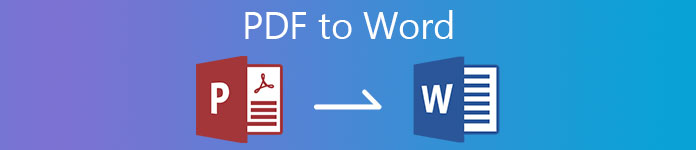
- Parte 1: converter PDF em Word no Win / Mac
- Parte 2: Converter PDF em Word Online
- Parte 3: converter PDF em Word no iPhone / Android
- Parte 4: FAQs de PDF para Word
Parte 1: converter PDF em Word no Win / Mac
Embora existam muitos conversores de PDF online e offline no mercado, Conversor de PDF Apeaksoft final ainda pode ser sua primeira escolha. Você pode converter as páginas PDF selecionadas ou vários arquivos PDF em documentos do Word em lote livremente. A tecnologia OCR avançada pode ajudá-lo a reconhecer mais de 190 idiomas. Assim, você pode extrair todo o conteúdo da página PDF com sucesso.
Antes de exportar PDF para Word, você pode manter o layout original do PDF. Ou você pode definir a codificação de texto, resolução de imagem e outros PDFs para detalhes de layout de Doc. Portanto, não é apenas o seu software conversor de PDF para Word, mas também o editor de PDF para Word. Se você deseja obter mais detalhes, você pode verificar os seguintes recursos.
Conversor de PDF Apeaksoft final
- Converta PDF para Word 2007/2010/2013 Docx e outros formatos editáveis sem perdas.
- Transforme as páginas selecionadas de seus arquivos PDF em Microsoft Word
- Digitalize e converta arquivos PDF multilíngues em documentos do Word em até 190 idiomas com precisão, bem como linguagens artificiais, linguagens de programação, fórmulas químicas simples, etc.
- Converta em lote arquivos PDF para Word com velocidade super rápida.
- Visualize e ajuste o PDF convertido para as configurações de saída do Word, como layout, codificação de texto, formato / resolução de imagem, etc.
 Passo 2Para alterar o formato do arquivo de PDF para Word Doc, você pode desdobrar a parte inferior Formato de saída Lista. Escolher Microsoft Word (* .docx) como o formato desejado. No Pasta de saída seção, você pode configurar para salvar o documento convertido do Word em PDF na pasta de origem ou no caminho personalizado.
Passo 2Para alterar o formato do arquivo de PDF para Word Doc, você pode desdobrar a parte inferior Formato de saída Lista. Escolher Microsoft Word (* .docx) como o formato desejado. No Pasta de saída seção, você pode configurar para salvar o documento convertido do Word em PDF na pasta de origem ou no caminho personalizado. 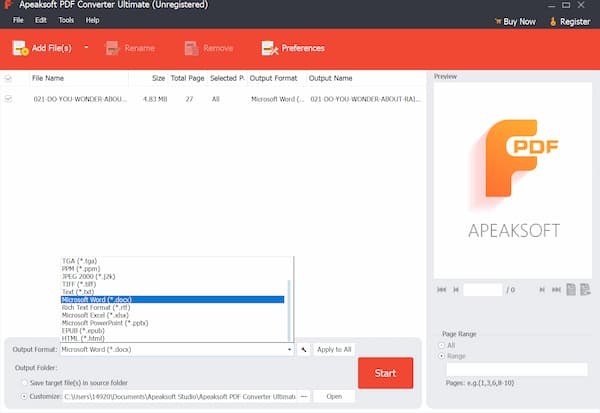 Passo 3Se você deseja converter várias páginas PDF em documentos do Word, pode realçar o arquivo PDF importado na interface principal. Em seguida, navegue até a seção Intervalo de páginas no canto inferior direito. Extraia as páginas PDF selecionadas livremente. Você pode encontrar rapidamente a página do PDF de destino por meio do acima visualização janela.
Passo 3Se você deseja converter várias páginas PDF em documentos do Word, pode realçar o arquivo PDF importado na interface principal. Em seguida, navegue até a seção Intervalo de páginas no canto inferior direito. Extraia as páginas PDF selecionadas livremente. Você pode encontrar rapidamente a página do PDF de destino por meio do acima visualização janela.  Passo 4Para pessoas que convertem arquivos PDF em documentos com caracteres específicos, clique em Preferencias para ajustar o modo OCR e as configurações gerais. Por fim, clique Início para converter PDF para Word com imagens e textos com precisão.
Passo 4Para pessoas que convertem arquivos PDF em documentos com caracteres específicos, clique em Preferencias para ajustar o modo OCR e as configurações gerais. Por fim, clique Início para converter PDF para Word com imagens e textos com precisão. 
Você também pode querer saber como compactar arquivos PDF.
Parte 2: Converter PDF em Word Online
Para pessoas que desejam converter PDF em Word editável gratuitamente, usar um conversor de PDF online é uma boa escolha. Você pode fazer um PDF editável no Word sem nenhum custo em seu telefone ou computador rapidamente. Alguns conversores online de PDF também fornecem a extensão do Chrome para conversor de PDF. Assim, você pode converter PDF para Word, PPT, JPG e mais gratuitamente diretamente.
Existem muitos conversores gratuitos de PDF para Word que você pode escolher, como Smallpdf, Pdftoword, Ilovepdf, Pdf2doc, Freepdfconvert, Simplypdf, Sodapdf, Pdfonline, etc. Você pode alterar PDF para Word gratuitamente online com qualquer ferramenta aqui.
Passo 1Abra um conversor online de PDF para Word em seu navegador. Aqui, tomaremos o Smallpdf como exemplo. Passo 2Arraste e solte seus arquivos PDF na interface principal. Passo 3Escolha o Converter para Word opção na versão gratuita do conversor de PDF online. Passo 4Em seguida, selecione o Escolha a opção escolha abaixo. A conversão de PDF para Doc começará imediatamente. Passo 5Nos envie os Baixar Lista. Aqui você pode salvar o documento PDF do Word em seu dispositivo, Google Drive ou Dropbox de acordo com sua necessidade.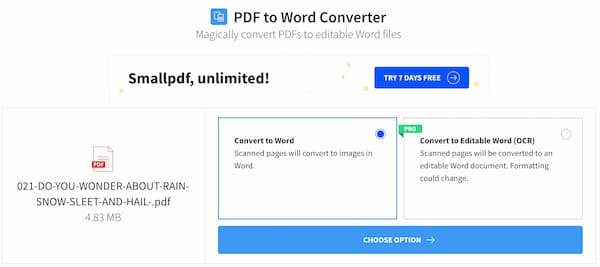
Parte 3: converter PDF em Word no iPhone / Android
Para usuários de iOS e Android, você também pode usar um aplicativo conversor de PDF para Word para concluir a tarefa. Os aplicativos gratuitos de PDF para Word altamente avaliados incluem PDFelement, SmartApps38 PDF to Word Converter, easyPDF, Foxit PDF Reader & Converter, Pdf2offline, etc. Aqui está o tutorial para transformar PDF para Word offline com o aplicativo PDF to Word Converter.
Passo 1Execute o aplicativo Conversor de PDF para Word em seu telefone. Passo 2No padrão Converter página, toque em Selecione PDF e carregue seu arquivo PDF. Passo 3Escolha Converter para iniciar a conversão de PDF em documento do Word. Passo 4Aguarde um pouco para concluir o processo de conversão de PDF. Passo 5No Arquivos seção, toque no botão de três pontos. Aqui você pode abrir, compartilhar ou excluir o arquivo PDF convertido de acordo com sua necessidade.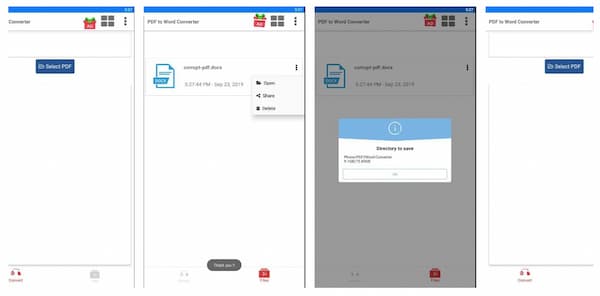
Parte 4: FAQs de PDF para Word
Como inserir PDF no Word?
Abra o documento do Word primeiro. No inserção seção, escolha objeto seguido De arquivo. Importe seu arquivo PDF e selecione inserção confirmar. Agora você pode inserir um PDF inteiro no Word no lugar correto.
Como incorporar um PDF em um e-mail?
Para inserir um PDF em um e-mail do Gmail ou Outlook, você pode converter PDF para o formato JPG ou JPEG. Por exemplo, você pode usar o Zamzar para converter arquivos PDF online. Zamzar permite aos usuários baixar os arquivos PDF convertidos ou acessá-los através de um link de URL. Você pode incorporar e exibir páginas PDF com qualquer conta de e-mail por meio das imagens PDF JPG com sucesso.
Como converter PDF para Word com Adobe Acrobat?
Abra seu arquivo PDF com Adobe Acrobat Pro. Encontre e escolha Exportar PDF no painel direito. No Exporte seu PDF para qualquer formato tela, escolha Microsoft Word e selecione Documento do Word. Ou você pode escolher Documento Word 97-2003 para converter um PDF em uma versão mais antiga do Word. Selecione Exportações para confirmar. Depois escolha Abra o arquivo após a exportação e defina a pasta de destino. Por fim, escolha Salvar para converter PDF para Word com o Acrobat.
Conclusão
Isso é tudo para converter arquivos PDF em documentos do Word em seu telefone ou computador. Você pode usar ferramentas online e offline para converter do formato PDF para Word sem muito esforço. Se você deseja converter arquivos PDF simples em Word, pode usar qualquer conversor de PDF mencionado acima. Mas quando você precisa extrair tudo do PDF para o Word corretamente, usar o Apeaksoft PDF Converter Ultimate é a sua melhor escolha. Você pode usar a tecnologia avançada de PDF para Word OCR para reconhecer com precisão quase todos os idiomas PDF. Basta baixar o programa gratuitamente e experimentar agora mesmo.



 iPhone Data Recovery
iPhone Data Recovery Recuperação do Sistema iOS
Recuperação do Sistema iOS Backup e restauração de dados do iOS
Backup e restauração de dados do iOS gravador de tela iOS
gravador de tela iOS MobieTrans
MobieTrans transferência do iPhone
transferência do iPhone Borracha do iPhone
Borracha do iPhone Transferência do WhatsApp
Transferência do WhatsApp Desbloqueador iOS
Desbloqueador iOS Conversor HEIC gratuito
Conversor HEIC gratuito Trocador de localização do iPhone
Trocador de localização do iPhone Data Recovery Android
Data Recovery Android Extração de dados quebrados do Android
Extração de dados quebrados do Android Backup e restauração de dados do Android
Backup e restauração de dados do Android Transferência telefônica
Transferência telefônica Recuperação de dados
Recuperação de dados Blu-ray
Blu-ray Mac limpador
Mac limpador Criador de DVD
Criador de DVD PDF Converter Ultimate
PDF Converter Ultimate Windows Password Reset
Windows Password Reset Espelho do telefone
Espelho do telefone Video Converter Ultimate
Video Converter Ultimate editor de vídeo
editor de vídeo Screen Recorder
Screen Recorder PPT to Video Converter
PPT to Video Converter Slideshow Maker
Slideshow Maker Free Video Converter
Free Video Converter Gravador de tela grátis
Gravador de tela grátis Conversor HEIC gratuito
Conversor HEIC gratuito Compressor de vídeo grátis
Compressor de vídeo grátis Compressor de PDF grátis
Compressor de PDF grátis Free Audio Converter
Free Audio Converter Gravador de Áudio Gratuito
Gravador de Áudio Gratuito Free Video Joiner
Free Video Joiner Compressor de imagem grátis
Compressor de imagem grátis Apagador de fundo grátis
Apagador de fundo grátis Upscaler de imagem gratuito
Upscaler de imagem gratuito Removedor de marca d'água grátis
Removedor de marca d'água grátis Bloqueio de tela do iPhone
Bloqueio de tela do iPhone Puzzle Game Cube
Puzzle Game Cube